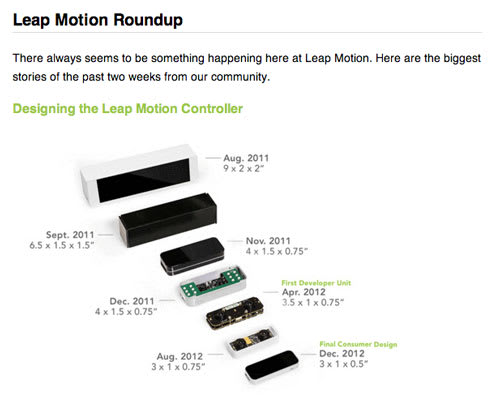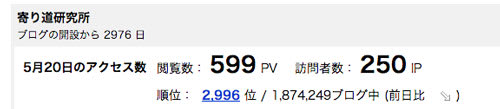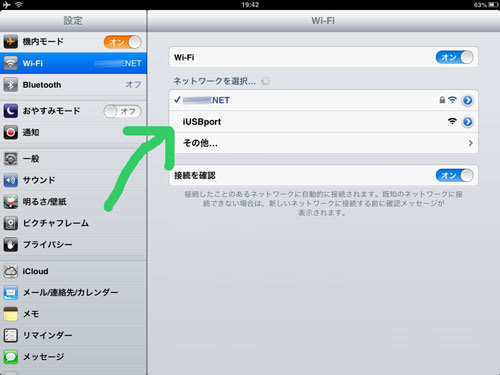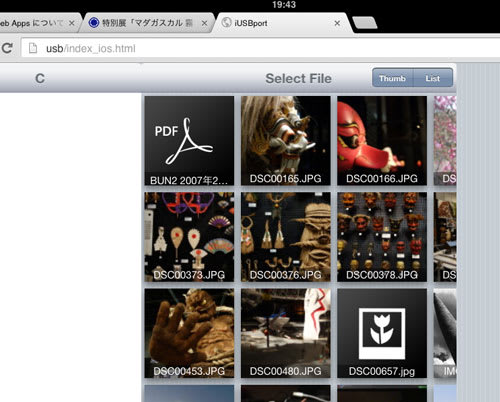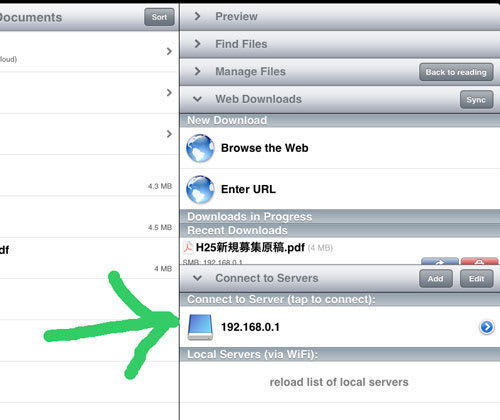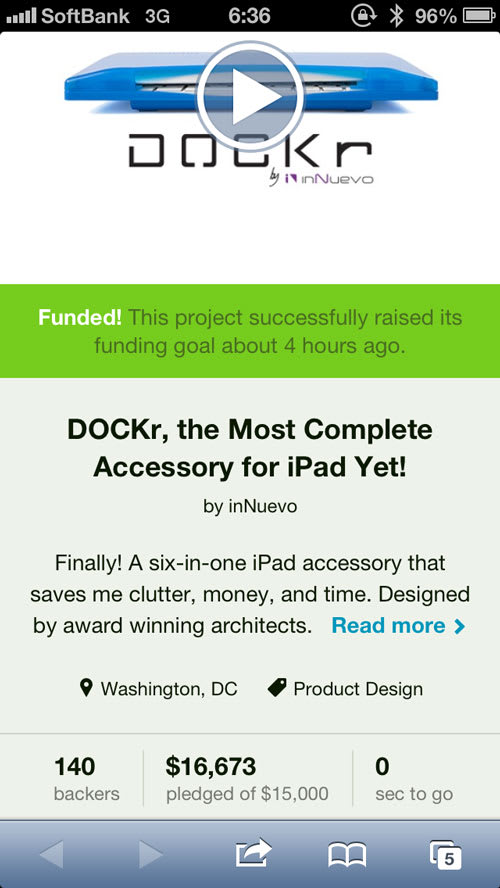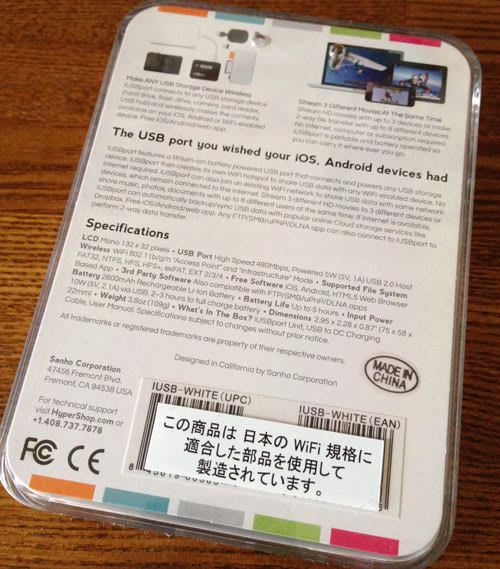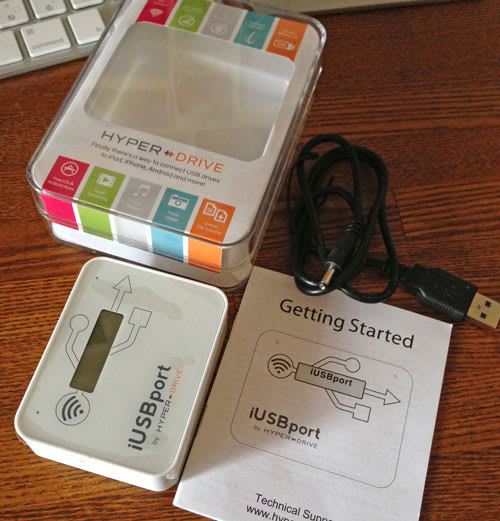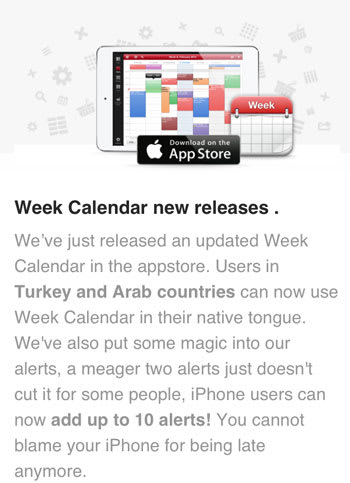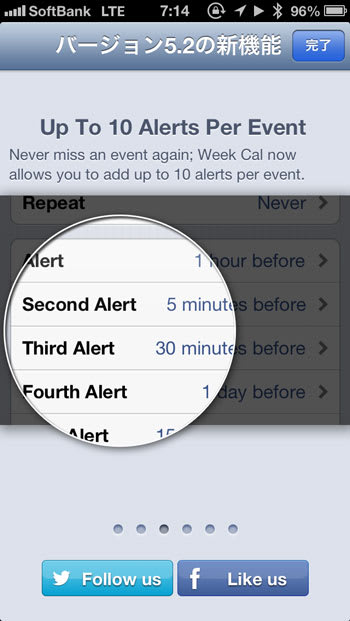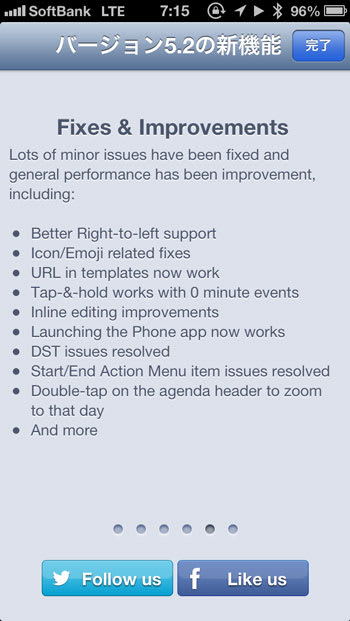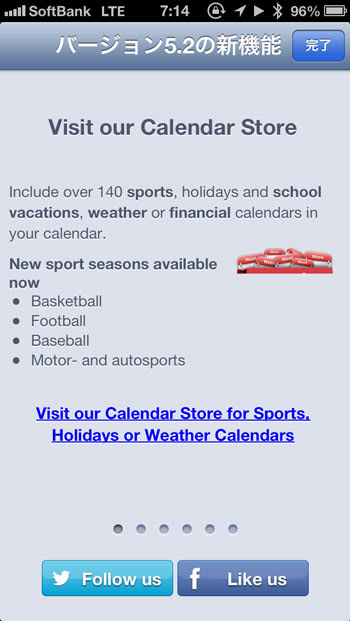家を出て会社の前のコーヒー屋さんのひと時、これがあるから会社に毎日いけるのよ、っていうくらいなのですが
ここでの楽しみは持ち歩いているiPad miniからのツイッターと情報収集、30分くらいあっという間というか、時間が全く足りませんが...
ここでの最初のストレスは、ソフトバンクのWiFi接続はできるものの、WiFi版のminiだとIDとパスワードは自分でショコショコ入力しないと行けないのは罰ゲームなんだろうか
セルラー版だと自動接続できるのになあ
多分そうなんだろうけど、ちょっとでも楽になる方法
IDとパスワードを単語登録してしまいましょう
IDは「あい」、パスワードは「ぱ」で登録、これならちょっと気が収まりますけど...

iPhoneのテザリングでもいいのですが、スピードではまあテザリングのWiFiより速いし、アプリのダウンロードをしても通信量の制限を来にしなくていいですから
最近のヒットは、
会社用の手帳じゃなくて、プライベートというかボランティア活動専用に使っている手帳ケースにストラップを付けたかったのに、紐を通す穴がない、どこにもない

それならば自分で作ってやろうじゃないか
「ハトメ」をつければいいのですが、専用の工具なら簡単なはずってことをツイッターで教えてもらいました。
ダイソーで売っている情報も仕入れつつ出かけたのですが、たしかに工具はありましたがハトメが売っていません

大阪でイチバン大きなダイソー「天満橋店」にもハトメはありませんでした。
仕方ないので手芸店に行ったらハトメとハトメを固定する打ち具セットで350円、これできれいに付けることが出来てしまいました

まるで最初からあったようでしょ
プチ手作り、大満足です
ここでの楽しみは持ち歩いているiPad miniからのツイッターと情報収集、30分くらいあっという間というか、時間が全く足りませんが...
ここでの最初のストレスは、ソフトバンクのWiFi接続はできるものの、WiFi版のminiだとIDとパスワードは自分でショコショコ入力しないと行けないのは罰ゲームなんだろうか
セルラー版だと自動接続できるのになあ
多分そうなんだろうけど、ちょっとでも楽になる方法
IDとパスワードを単語登録してしまいましょう
IDは「あい」、パスワードは「ぱ」で登録、これならちょっと気が収まりますけど...

iPhoneのテザリングでもいいのですが、スピードではまあテザリングのWiFiより速いし、アプリのダウンロードをしても通信量の制限を来にしなくていいですから
最近のヒットは、
会社用の手帳じゃなくて、プライベートというかボランティア活動専用に使っている手帳ケースにストラップを付けたかったのに、紐を通す穴がない、どこにもない

それならば自分で作ってやろうじゃないか
「ハトメ」をつければいいのですが、専用の工具なら簡単なはずってことをツイッターで教えてもらいました。
ダイソーで売っている情報も仕入れつつ出かけたのですが、たしかに工具はありましたがハトメが売っていません

大阪でイチバン大きなダイソー「天満橋店」にもハトメはありませんでした。
仕方ないので手芸店に行ったらハトメとハトメを固定する打ち具セットで350円、これできれいに付けることが出来てしまいました

まるで最初からあったようでしょ
プチ手作り、大満足です